经验直达:
- wps表格怎么确定打印范围
- wps表格怎么设置打印区域
一、wps表格怎么确定打印范围
- 首先现在电脑上以WPS表格的形式打开所需要设置打印范围的表格文件,然后按住左键拉动所需要设置打印的范围,此时可以看到需要设置打印的范围背景变成了绿色 。
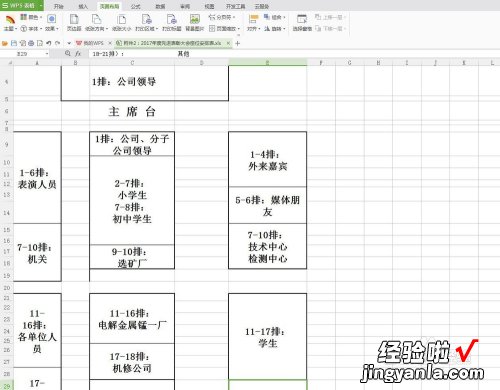
请点击输入图片描述
【wps表格怎么设置打印区域 wps表格怎么确定打印范围】

请点击输入图片描述
- 之后在页面上方找到“页面布局” , 点击一下 , 找到“打印区域” , 再点击一下 , 在出现的信息中选择“设置打印区域”,单击一下就可以完成啦 。

请点击输入图片描述
- 如果想看设置打印范围后的效果,可以点击页面上方的“WPS表格”旁边的倒三角形符号,后选择“文件” , 在出现的信息栏中找到“打印预览”,点击一下“打印预览”,这时候就可以清楚的看到自己设置的打印范围效果啦 。
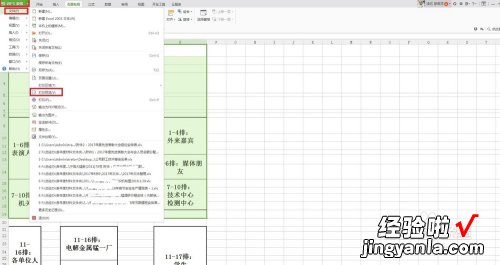
请点击输入图片描述
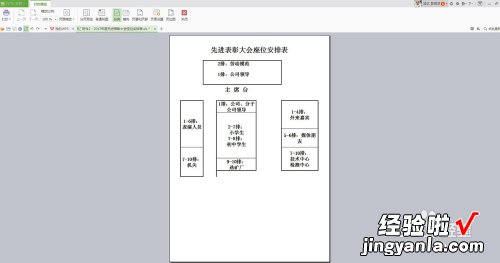
请点击输入图片描述
- 除了上面介绍的设置打印范围的方法外,还可以在打开的WPS表格中,按住鼠标左键,滑动所需要打印的区域范围,然后直接点击页面上方的“WPS文件”,然后点击“文件”,再点击“打印区域”,在出现的信息栏中选择点击“设置打印区域”就完成啦 。
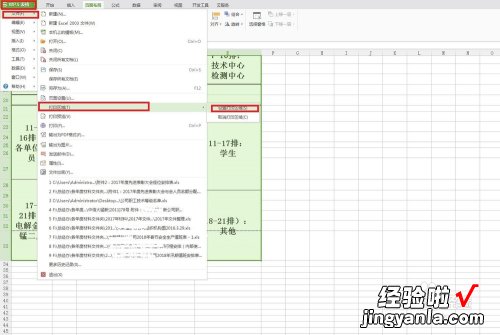
请点击输入图片描述
- 如果不想要设置打印区域范围的话,还可以点击“取消打印区域” 。

请点击输入图片描述
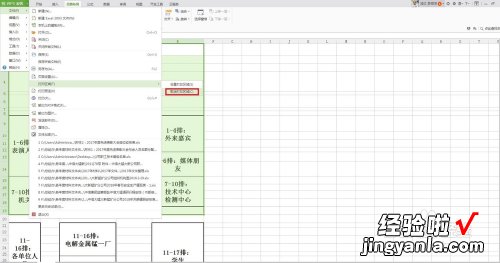
请点击输入图片描述
二、wps表格怎么设置打印区域
步骤:
1、打开编辑好的Excel文档,选中想要打印的区域 , 点击页面布局选项卡,选择打印区域选项 , 点击设置打印区域子选项,这时候我们就成功设置了打印区域 。
2、在设置好打印区域后,我们需要对选中的打印区域的输出效果稍作调整,以符合我们的输出需求 。首先按下CTRL P,点击预览选项;
3、在弹出的先窗口中点击页面设置 , 我们可以看到:1-页面,2-页边距,3-页眉/页脚 , 4-工作表四个选项卡,它们分别依次负责调整页面布局,调整页边距 , 添加页眉和页脚,以及工作表打印输出的一些高级选项(工作表选项新手很少使用),再熟悉了整个简单的页面设置后读者可以自行尝试对每一个选项进行亲自操作 。
上述调整完成后,点击确定,输出到打印机即可 。(下面是高手进阶)
高手进阶------打印区域控制(新手可忽略)
当你熟悉的可以运用excel的各种功能后,有时候会根据表格的变化来自动选择打印区域 , 尤其在使用VBA进行打印区域选择输出时候,希望用公式来确定打印区域 。当我们设定好打印区域后,其实Excel已经为我们建立好了一个叫Print_Area的名称 。
我们按下CTRL F3键 , 便可以看到设置好的打印区域名称(Excel自动建立),以后若需要通过公式来调整打印区域的场合,不妨参考下名称管理器的定义方法 。尤其在VBA编程的时候 , 十分有用!
